Заряжаемся «лягушкой»
Очень распространённым устройством для зарядки самых разнообразных приборов является лягушка. В том числе ею можно заряжать и телефонные аккумуляторы. В использовании она проста и удобна, работает от обычной электросети.
Конструктивно — это маленькая коробочка, с одной стороны имеющая вилку для розетки, а с другой — зажим, обеспечивающий контакт с заряжаемым прибором. Этот зажим сконструирован так, что благодаря подвижным клеммам заряжаться в нём сможет практически любой акум.
Однако не всем удаётся разобраться с работой прибора. Ведь китайцы ещё не перешли на кириллицу в инструкциях.
Назначение кнопок-индикаторов:
- TEST — кнопка, запускающая тест для проверки подключения полярности батареи;
- CON (Confirm) — индикатор оценки полярности подключения батареи;
- PW — наличие подачи питания;
- CH — фиксирует процесс зарядки;
- FULL — полный заряд;
- CONVERSION — кнопка для переключения полярности контактов.
- Описание использования: Устанавливая батарею в зажим совмещаем лягушечные контакты с контактами батареи.
- При правильном совпадении загорится кнопка PW. Если же индикатор не зажёгся, то нужно нажать кнопку CONVERSION, которая сменит полярность.
- Только после правильного подсоединения можно подключать зарядное устройство к розетке.
ВНИМАНИЕ. При очень глубоком разряде акума индикация PW не всегда загорается
Тогда для тестирования правильности нужно использовать клавишу ТЕST. Если при её нажатии высвечивается СОN — то полярность правильная, если же нет, — тогда нужно изменить полярность с помощью клавиши CONVERSION.
Тогда подсвеченный индикатор СН сообщит о прохождении тока. По истечении какого-то времени, при постепенном накоплении заряда, СН станет мигать. А когда ваш прибор полностью зарядится, лампочка СН потухнет и засветится индикатор FULL.
ВАЖНО. Разные модификации устройств-лягушек могут слегка отличаться количеством кнопок-индикаторов, но несущественно
Способы калибровки
Существует два основных способа калибровки батареи на Андроид:
- Ручной способ.
- Автоматический способ.
Рассмотрим каждый вид более подробно.
Ручной способ калибровки
Сначала рассмотрим самый простой вид калибровки. Всё что вам понадобится для его осуществления — это сам Android и зарядное устройство.
- Зарядите батарею до 100%.
- Отключаете зарядное устройство от сети и выключите телефон.
- Подключите кабель зарядки и снова включите в сеть.
- Повторите шаг №3 до тех пор, пока на экране не появится надпись полностью заряжен.
- Включите телефон, откройте «настройки» и отключите «Спящий режим».
- Затем снова зарядите батарею до 100%.
- После того как смартфон зарядится — оставьте его разряжаться с включенным дисплеем.
- Когда смартфон разрядится, заново заряжаем его.
На этом «ручной» метод калибровки заканчивается. Этого должно быть достаточно, для того, чтобы ваш смартфон снова начал правильно расходовать энергию. Не забудьте включить «Спящий режим» обратно.
Автоматический способ калибровки
Автоматический вид подразумевает установку специального приложения для калибровки батареи. Как правило, программы делятся на те которые работают с рут правами и без.
Процесс калибровки с Root правами и без Root во многом схож и имеет несколько незначительных различий, поэтому мы не будем описывать каждый из них по отдельности, и приведём общую инструкцию:
- Подключите зарядку к своему устройству.
- Запустите приложение.
- После того как телефон будет заряжен до 100%, оставьте зарядное устройство подключенным еще на 1 час.
- Через час откройте меню приложения, нажмите кнопку «Calibrate» и дождитесь завершения процесса.
- Извлеките зарядное устройство из сети.
- Перезагрузите телефон.
На этом процесс калибровки закончен, если вы все сделали правильно, то память вашей аккумуляторной батареи была обнулена.
Когда нужно менять аккумулятор
iPhone стал настолько умным, что сам сообщает владельцу, когда нужно будет заменить батарею. Эту информацию можно посмотреть в настройках, пройдя в пункт «Аккумулятор». А начиная с iOS 11.3, пользователь сам сможет регулировать износ батареи, выбирая между автономностью и производительностью.
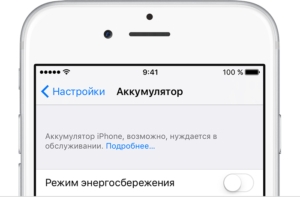
Сделать это можно и самостоятельно. Для начала следует оценить износ аккумулятора. Для этой операции отлично подойдет приложение Battery Life для iOS. Интерфейс программы прост и демонстрирует, насколько изношена батарея. Здесь же написано, какова оставшаяся емкость.
Для более детальной оценки аккумулятора следует воспользоваться программой для компьютера. Рассмотрим на примере утилиты coconutBattery. Здесь нас интересует количество циклов перезарядки iPhone. Если это значение больше 500, то, скорее всего, требуется замена аккумулятора на новый.
Косвенным признаком испорченной батареи является выключение смартфона на морозе. При минусовой температуре iPhone может разряжаться быстрее, но девайс не должен выключаться
Важно знать, что любые аккумуляторы довольно плохо дружат с морозом и при нем могут терять свои свойства и быстрее изнашиваться
iPhone X(s/r)/8/7/6 неправильно показывает заряд батареи5
Источник
Внешние батареи и усиленные аккумуляторы для HTC
В вопросе увеличения длительности работы смартфона можно пойти альтернативным путем: не урезать энергопотребление, а увеличивать емкость аккумулятора или иметь подстраховку в виде внешней батареи.

Запасной или увеличенный аккумулятор
Емкость батарей повышенной емкости для HTC бывает разной. Обычно она составляет от 2000 до 5000 мА·ч. В комплекте с усиленным аккумулятором часто поставляется задняя крышка, заменяющая стандартную заднюю панель, если габариты расширенной батареи больше размеров штатного аккумуляторного элемента.
Вовсе не обязательно искать именно усиленный аккумулятор. Многие поступают так: покупают одну-две запасных батареи стандартной емкости, просто заменяя севший аккумулятор полностью заряженным.
Внешняя аккумуляторная батарея для HTC
Что делать, если аккумулятор у вашего телефона несъемный или вы будете вынуждены долго обходиться без электричества? На помощь придет внешнее зарядное устройство с собственным аккумулятором.
Такой гаджет обычно имеет значительную емкость (3000–5000 мА·ч и выше). Стоит только подсоединить портативный внешний аккумулятор к телефону через кабель micro-USB, и ваш телефон будет подзаряжаться на ходу. Полезно в дороге или путешествии. Сама внешняя батарея заряжается от компьютера.
Вечный спор между противоборствующими сторонами разрешили эксперты: если хотите, чтобы ваша батарея работала дольше, не стоит постоянно держать устройство на зарядке. Техник-энтузиаст Эрик Лимер утверждает, что полный заряд для телефонов губителен.
Он считает, что их нужно отключать от сети до того, как уровень батареи дойдёт до отметки 100%: «Но с другой стороны, если постоянно разряжать телефон «до упора», то это ситуацию не спасёт, скорее наоборот – слишком частые эксперименты с циклами могут испортить аккумулятор. Хотя если делать полную разрядку где-то раз в месяц – это может быть полезно».
Лимер убеждает пользователей, чтобы те пытались поддерживать уровень заряда выше 50 процентов, если это возможно. Но предостерегает, что если оставлять аппарат в розетке после того, как тот полностью зарядился, то батарея износится гораздо быстрей.
Короче, по его словам, оптимальный уровень заряда – от 40 до 80 процентов. А ещё он развенчал существующий миф о том, что новый телефон нужно перед использованием заряжать в течение 72 часов. Якобы, он тогда «запоминает», каково это – быть полностью заряженным.
техник-энтузиаст
То, что батареи имеют память – это факт. Но это применимо лишь к никелевым аккумуляторам, а не к литиево-ионным, используемым в новых телефонах. Ваш верный спутник, несомненно, оснащён литиево-ионной батарейкой, так что лечить его нужно немного по-другому
Калибровка батареи Android — что это?
Андроид обладает опцией Battery Stats — она следит за емкостью аккумулятора, показывает, насколько он пуст или заполнен. Вот только в некоторых случаях, у этой опции иногда происходит сбой и отображается информация, не являющаяся реальной. Подобное искажение данных может привести, например, к деактивации устройства до того, как он дошел до нулевого уровня индикатора.
Процедура калибровки требуется для того, чтобы ОС могла восстановить корректную работу опции и начала показывать фактический уровень зарядки с правильной индикацией.

Хочу отметить, что на самом деле вы не сможете откалибровать батарею, ведь это, по сути, ячейка, хранящая энергетический запас для телефона в виде зарядки. Естественно, в аккумуляторах литий-ионного типа есть печатная плата, используемая, как защитный выключатель, не позволяющий им взорваться, или абсолютно разрядиться, но это только элемент защиты, который функционирует на начальных уровнях. Многие могут подумать, что при полной емкости, аппарат покажет стопроцентный заряд, а при минимальной – 0. В действительности все намного сложнее, так что любой пользователь Андроид может столкнуться с такими сложностями:
- гаджет выключается на 50-60 процентах;
- длительное время функционирует до 15-20 процентов, но потом за несколько минут разряжается;
- разряжается до одного процента и дальше в привычном ритме работает (в некоторых случаях достаточно долго).
На самом деле такое положение дел очень напрягает, потому как неясно, какое количество времени будет еще работать девайс – часа два или отключится через пять минут. Если вы заметили на своем Андроиде подобные симптомы, однозначно придется откалибровать. Необходимо выполнить процедуру грамотно, для этого понадобятся определенные инструменты. Нам необходимо «объяснить» телефону, какой уровень заряда он должен воспринимать в качестве стопроцентного.
Полезный контент:
- Как узнать свой номер Мегафон
- Как найти телефон через Гугл аккаунт и другими способами?
- Антивирус для Андроид — какой лучше скачать?
- Как в Опере включить режим Турбо на компьютере
- Как на практике применить групповые политики в Windows 10
- Приложения Android для заработка денег
- Как в Телеграме найти канал — ищем нужные каналы в Telegram
Немного теории об устройстве аккумуляторов
Утверждение о том, что батареи нужна калибровка правильна, но применима только к никель-металлгидридным (Ni-Mh) и никель-кадмиевым (Ni-Cd) аккумуляторам. В своей структуре они содержат дешевые в изготовлении прессованные электроды, которые обладают эффектом памяти аккумуляторной батареи. Под таким эффектом подразумевают обратимую потерю ёмкости — нарушение рекомендованного режима зарядки, в том числе при подзарядке не полностью разрядившегося аккумулятора. По простому, батарея как будто запоминает, что в предыдущий раз цикл заряда был не на полную емкость, поэтому отдает при разряде ток от той ёмкости, которая осталась в памяти. Чтобы избежать потерю ёмкости, рекомендуется проводить циклы полного заряда-разряда.
В современных персонализированных автономных устройствах используют литий-ионные аккумуляторы, которые отличаются по своему устройству от побратимов. Проводимые исследования показали, что эффект памяти Li-ion аккумулятора присутствует, но он настолько мизерный, что «относительное отклонение в напряжении составляет всего несколько единиц на тысячу».
Другие способы
Можно найти ещё несколько вариантов действий. Один из них является прообразом методики, предложенной Google, — многократная зарядка/разрядка планшета. Тот же метод сбора новой статистики, только не такой точный.
Есть ряд программ, похожих по принципу действия на Battery Calibration. Но обнуление параметров статистики, как было описано выше, не всегда хорошо работает.

Существуют приложения, которые выводят показатели датчиков контроля батареи в числовом виде. Одна из них — Battery Monitor. Она отображает текущий заряд аккумулятора в миллиампер-часах. Рекомендуется заряжать батарею до тех пор, пока показания программы не совпадут с максимальной ёмкостью, которая написана на аккумуляторе.
Программа прекрасно работает, но тот, кто решил узнать, как откалибровать батарею на Андроиде, с большой вероятностью столкнётся с проблемами. Если речь идёт о неправильной работе контроллера питания или о падении характеристик аккумулятора, то в соответствии с рекомендациями можно повторять процесс зарядки/разрядки вечно. И безрезультатно.
Как продлить жизнь аккумулятору на телефоне или планшете сс Андроидом
Способы сохранить заряд батареи — чисто программные. Они не относится к вмешательству в «начинку» гаджета (например, выдёргивание некоторых светодиодов подсветки дисплея, извлечения вибромоторчика и т. д.). Большинство этих настроек находятся в главном меню настроек Android и были рассмотрены выше.
Оптимизация энергосбережения в Android
Не держите в памяти устройства приложения, которыми не пользуетесь.
Закрывайте неиспользуемые в данный момент программы — это расчистит оперативную память.
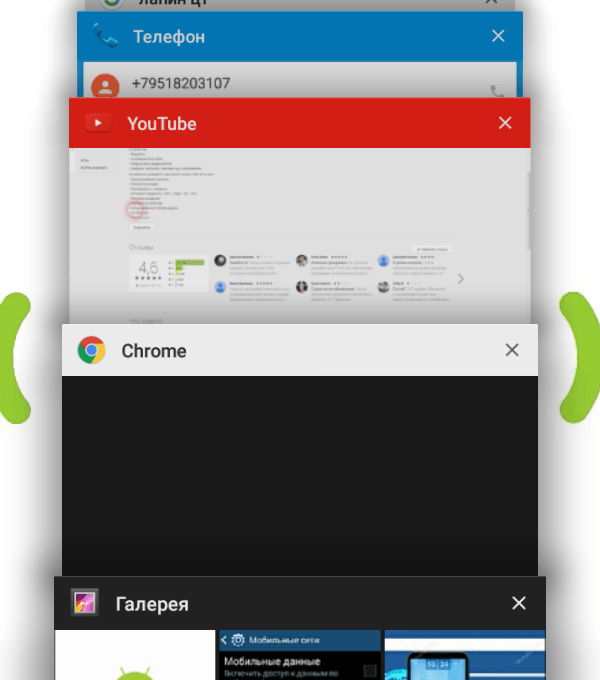
Выключайте неиспользуемые функции (ненужные приложения, процессы и службы Android, «лишнюю» беспроводную связь, яркую подсветка в тёмное время суток, работу встроенных датчиков и т. д.). Root-доступ также поможет окончательно заблокировать лишние приложения.
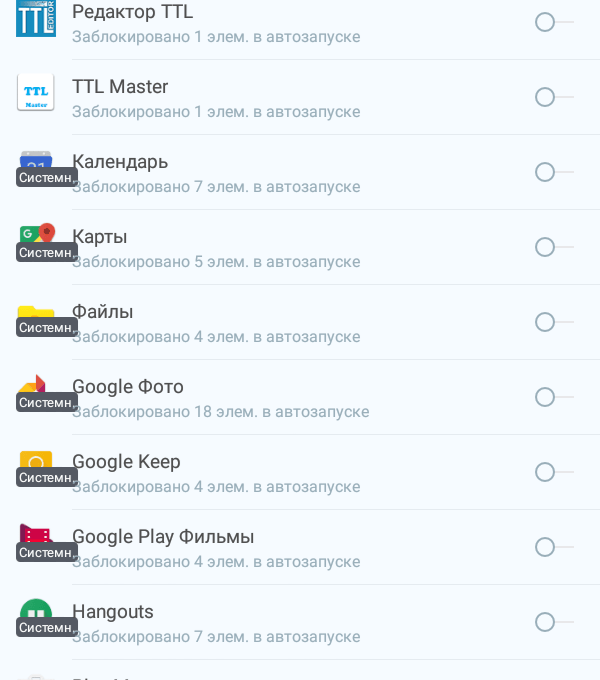
Избегайте мест, где мобильники не ловят или постоянно теряют сеть (длинные перегоны между населёнными пунктами, подвалы и подземные гаражи, экранированные помещения секретных лабораторий и отделений лучевой диагностики/терапии в больницах, режимных зон и т. д.). Старайтесь использовать один стандарт связи, например, 3G.
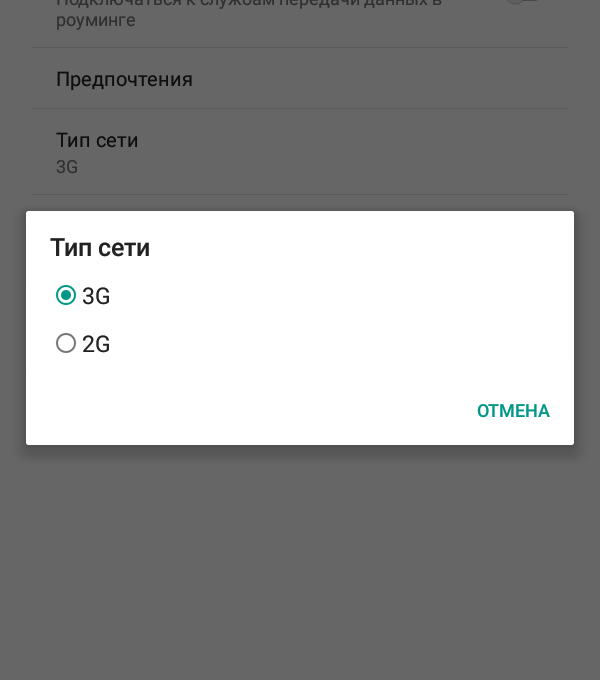
В случае неверного отображения на экране устройства заряда либо преждевременного выключения устройства из-за износа батареи, калибруйте аккумулятор заново вышеизложенным методом.
Обслуживание батареи и самого устройства
Устраивайте аккумулятору серийные «прогоны» с полным разрядом-зарядом — хотя бы раз в полгода, чтобы «раскачать» ёмкость батареи и подкалибровать её контроллер.
Внутренний контроллер аккумулятора должен быть согласован по зарядному напряжению. Если сам элемент заряжается по напряжению, большему, чем 4,2 вольта, происходит его регулярный перезаряд и постепенное вспучивание. Это заметно уже после одного-двух лет интенсивной эксплуатации батарейки. Такой аккумулятор со временем перестанет помещаться в гаджете, будет оттопыривать заднюю крышку (она перестанет закрываться, слетят её фиксаторы). При значительном несоответствии выходного напряжения контроллера и самого элемента батарея попросту взрывается. В 2000-х, когда рынок китайских смартфонов только стал интенсивно развиваться, распухшая батарейка была частым явлением. С годами китайские производители стали точнее «подгонять» контроллеры под элементы Li-Ion — но время от времени выпускаются бракованные батарейки. Поменяйте такую батарейку так быстро, как сможете.
Грязь на контактах батареи и на клеммах устройства, хотя они и позолочены (золото не окисляется), является добавочным электрическим сопротивлением, от которого заряд может отображаться гаджетом неверно. Прочищайте такие загрязнения медицинским спиртом.
Старайтесь без нужды не дёргать батарейку с места, даже если слот SIM-карты и/или карты памяти располагается под ней.
Допускается использование зарядных устройств с меньшей мощностью — но не наоборот. Слишком мощная «зарядка» вызовет значительный нагрев батарейки и самого гаджета. Не подвергайте батарейку длительному нагреву свыше температуры тела человека (36,6). При 40 и более градусах современные контроллеры отключают ток заряда, пока батарейка не остынет вновь до адекватной температуры — повышенная температура ускоряет износ батареи.
При загрязнении разъёма microUSB зарядка батареи может быть «капельной», прерывистой, либо зарядный ток может не поступать в батарею вовсе. Чаще всего это происходит, если гаджетом несколько лет пользуются небрежно и в загрязнённом воздухе. Почистите гнездо microUSB с помощью зубочистки, заточенной спички или продуйте пылесосом, включённом на максимальную мощность.
Видео: как раскачать, откалибровать аккумулятор
Своевременный уход за аккумулятором продлит ему срок службы. Но если батарейке не помогает никакое восстановление — замените её.
Преждевременная разрядка аккумулятора относится к числу наиболее частых проблем для пользователей смартфонов. Поэтому мы предлагаем сегодня несколько полезных советов, позволяющих выяснить причину неполадок и устранить их. Если вы заметили, что производительность аккумулятора и продолжительность его работы уменьшились, то вам, возможно, потребуется выполнить его калибровку. Сегодня мы объясним, что такое калибровка батареи Android, как определить, нужно ли ее делать, и как откалибровать батарею на андроиде с root-правами и без них.
Самый популярный метод
В случае смены прошивки лучший ответ на вопрос, как откалибровать батарею на Андроиде, будет звучать очень просто. Нужно сбросить статистику использования аккумулятора и заставить систему создать файл заново.
Есть популярный и довольно широко — программа Battery Calibration. Она действует радикально и просто, принуждая Андроид признать батарею как первую, единственную и устанавливать параметры системы питания в соответствии с её характеристиками.

Для работы приложения понадобится root-доступ, чтобы удалить статистику. Battery Calibration можно скачать из PlayMarket, она просто устанавливается и не требует настройки. Долго разбираться, как откалибровать батарею на планшете, тоже не придётся. выглядит следующим образом:
- Устанавливаем Battery Calibration;
- Полностью заряжаем планшет в выключенном состоянии;
- Включаем устройство и запускаем программу;
- Перед нами — одна-единственная кнопка. Нажимаем;
- Battery Calibration запросит имя суперпользователя.
Видео о том, как пользоваться приложением Battery Calibration:
Указав требуемые данные и подтвердив выбор, пользователь инициирует затирание файла статистики и создание параметров, отвечающих всего лишь за 100% заряда аккумулятора. Дальше система все сделает сама по показаниям контроллера батареи.
Дотошные и внимательные пользователи начали задавать вопросы «автору» — компании Google. Они касались, в первую очередь, действенности использования Battery Calibration и подобных ей программ. Как и ожидалось, компания признала способ наименее эффективным, дающим приемлемый результат только при сочетании следующих факторов:
- нормальное состояние аккумулятора;
- правильная работа контроллера питания;
- достоверные показания датчиков батареи;
- штатная работа зарядного устройства.
Способ откалибровать батарею на Андроиде, предложенный компанией Google, достаточно сложен. Судите сами:
- или смартфон. Процесс должен идти как минимум 8 часов, даже если система сигнализирует, что зарядка окончена. Устройство при этом должно быть включено;
- Отсоединить зарядное или вытащить его из розетки. Выключить планшет или смартфон;
- Снова начать процесс зарядки и продолжать его в течение часа;
- Отключить зарядник и включить планшет или смартфон. Продержать его в таком состоянии минуту или две;
- Выключить устройство и снова произвести зарядку. Продолжать на протяжении часа;
- Физически отсоединить кабель зарядного устройства и включить смартфон или планшет.

Выглядит на первый взгляд странно. Но все рационально и просто. Таким образом пересоздаётся статистика и максимально подгоняются параметры аппаратной части под все условия.
С физической точки зрения все выглядит так:
- после первого пункта аккумулятор набирает ёмкость, которая соответствуют максимальным показаниям контроллера, записанным в системной статистике;
- второй пункт снимает нагрузку, отключены все потребители;
- третий пункт производит дозарядку с оптимальным током и напряжением под аппаратным контролем микросхемы питания;
- четвёртый пункт заставляет систему обновить статистику, поскольку показания датчиков могут не соответствовать ранее записанным;
Действия пятого и шестого пункта — контрольные. Предназначены они в основном для сложных устройств, у которых системы управления питания пользуются данными статистики операционной системы. Последние два действия позволяют действительно зарядить батарею полностью. И включение смартфона или планшета вновь записывает новый максимум показателей в статистику, если они изменились.
Как видно, это самый Его можно производить периодически, если батарея теряет ёмкость.
Перестала работать быстрая зарядка после установки некоторых приложений
Вы установили какой-то софт, и заметили, что теперь ускоренная зарядка не работает? С большой вероятностью в этом приложении находится вирус, ведь вредоносные программы всегда потребляют очень много энергии батареи. Чтобы убедиться в этом на 100%, попробуйте отсоединить смартфон от зарядки и посмотреть насколько быстро тратится заряд аккумулятора (для наибольшей точности используйте приложения по типу «AIDA», они могут отображать ёмкость АКБ в данный момент).
Если вы заметили, что заряд расходуется гораздо быстрее, чем это было до установки софта, то вероятно вас телефон заражён. В таком случае, первым делом нужно узнать какое именно приложение — вредоносное. Удалите все программы, которые были установлены до того времени, как быстрая зарядка перестала работать. При необходимости можно активировать безопасный режим (только для андроид): на большинстве телефонах активируется долгим удержанием кнопки перезагрузки. А на самсунге необходимо выключить устройство, затем включить, и во время включения следует зажать кнопку уменьшения звука.
Рекомендуем просмотреть инструкцию по включении этого режима на форумах владельцев (4PDA и т.д.). Некоторые смартфоны вовсе не имеют безопасного режима…
Сброс к заводским настройкам!
Восстановление настроек — это крайняя мера, которую следует применять только в том случае, если беспроводная зарядка не работает из-за вируса, и никакой другой, менее кардинальный, способ не помогает решить проблему. Сделать сброс можно в системных настройках в разделе «Восстановление и сброс». Кстати, помимо полного восстановления телефона имеет смысл попробовать удалить данные приложения «USBSettings» (только для владельцев самсунг). Как это сделать?
- Переходим в «Настройки».
- Далее двигаемся в раздел «Приложения».
- Выбираем «Все приложения».
- Находим нужную программу и кликаем по ней.
Затем пользователю следует отыскать кнопку «Удалить данные». Данный софт отвечает как раз за «умную» зарядку: повышение и понижение тока в зависимости от заряженности батареи. Иногда, он начинает работать неправильно, и тогда быстрая зарядка перестаёт работать правильно.
Обновление системы
Ускоренная зарядка также зависит и от программной части. И, бывает так, что с момента приобретения быстрая зарядка не работает на телефоне, но через 2-3 месяца с даты выхода модели производитель выпускает апдейт, благодаря которому ускоренная подзарядка становится возможной (к примеру, так случалось с некоторыми моделями Honor и Xiaomi)!
И если вы, например, сделали сброс устройства, то и установленные обновления также удалятся. За ними перестанет работать и быстрая зарядка. Решение простое: вручную проведите поиск обновлений. Затем установите их, чётко следуя инструкции!
Калибровка аккумулятора
В новых гаджетах такая неполадка практически исключена, но если вашему телефону более 2-3 лет, то есть вероятность, что его аккумулятор нуждается в калибровке. Дело в том, что, если пользователь будет постоянно заряжать смартфон допустим с 20%, то со временем устройство начнёт считать, что ёмкость АКБ на 20% равна полностью разряженной батареи, то есть 0%.
Это можно легко исправить (даже в сервис идти не нужно). Просто зарядите выключенный телефон на 100%, а после пользуйтесь им как обычно, пока он не выключится от полностью разряженной батареи. Для лучшей эффективности стоит повторить данную процедуру ещё 1-2 раза. Как мы уже сказали выше, эта проблема больше актуальна для телефонов, срок эксплуатации которых превышает как минимум 2 года.
Если же данное решение не смогло решить проблему, и быстрая зарядка по прежнему не работает (хотя вы уверены, что проблема именно в АКБ смартфона), то единственное, что остаётся пользователю — это заменить батарею на новую.
Приложения для быстрой зарядки — работают?
Вы наверняка замечали в магазинах приложений бесплатные программы, которые смогут научить ваш смартфон заряжаться в быстром темпе. Интересно, а работают ли они? Мы уже упоминали выше, что быстрая зарядка работает не только благодаря «проводам», которые могут проводить высокоамперный ток, но и благодаря специальному программному обеспечению (к примеру, для Samsung — это системное приложение «USB Settings»). Получается, что загрузив и установив подобный софт на свой телефон у нас получится сделать так, чтобы быстрая зарядка начала работать?
Что подразумевают под калибровкой аккумулятора на андроид
Под калибровкой аккумуляторной батареи устройств на базе Android (то же касается и других мобильных платформ) подразумевают восстановление правильной индикации и отображения текущего заряда. В операционной системе Андроид за эту функцию отвечает программный модуль Battery Stats: именно благодаря ему вы в любой момент можете, взглянув на дисплей смартфона или планшета, увидеть оставшуюся ёмкость АКБ в процентах и/или графическом выражении.
В исходном состоянии модуль настраивается производителем и работает, за исключением заводского брака, абсолютно точно: телефон показывает вам ровно столько заряда, сколько остаётся на самом деле.
В результате системного сбоя, действия вредоносных кодов, иногда — механического повреждения телефона Android модуль начинает отображать неверную информацию: обычно сдвиг идёт в сторону уменьшения, то есть вы видите на экране меньший оставшийся процент заряда, чем он есть на самом деле.
И, что ещё печальнее, те же ошибочные данные начинает получать операционная система — отсюда возникает вопрос, как откалибровать аккумулятор на Андроид. Калибровка батареи смартфона на Андроид поможет восстановить индикацию реального оставшегося заряда — и, таким образом, избавиться от постоянных просьб Android подзарядить телефон.
Собственно, весь процесс калибровки и заключается в восстановлении нормальной работы модуля Battery Stats. К счастью, существует несколько способов сделать это в домашних условиях, не прибегая к помощи специалистов-ремонтников; о таких методиках мы и поговорим ниже.

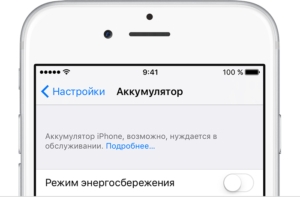

![Калибровка батареи андроид – как правильно откалибровать аккумулятор [2020]](http://mpshes.ru/wp-content/uploads/f/2/1/f21965c0d46b94db2fc5dca0fcc6d5a9.jpeg)



























